Ja meklējat vienkāršu un efektīvu metodi, kā Excel programmā izcelt novēlotos piegādes datumus kontrolingam vai pārdošanai, esat nonācis īstajā vietā. Šajā pamācībā uzzināsiet, kā izmantot nosacīto formatēšanu, lai padarītu datus skaidrus un kodolīgus. Uzzināsiet, kā atpazīt un vizuāli parādīt atšķirības starp plānotajiem un faktiskajiem piegādes datumiem. Tas ne tikai palīdzēs jums analizēt pasūtījumus, bet arī savlaicīgi identificēt iespējamās problēmas.
Galvenie secinājumi
- Nosacītais formatējums ļauj izcelt piegādes datumus ar krāsu.
- Jūs varat izmantot vienkāršas formulas, lai noteiktu, vai piegādes tiek veiktas laikā.
- Uzzināsiet, kā pielāgot nosacītā formatējuma noteikumus, lai ņemtu vērā dažādus termiņus.
Soli pa solim
1. solis: Sagatavojiet datus
Pirmkārt, ir svarīgi sagatavot datus programmā Excel. Izveidojiet tabulu ar pasūtījumiem, kurā ir vismaz plānotā piegādes datuma un faktiskā piegādes datuma slejas. Pārliecinieties, ka dati ir pareizi formatēti, lai Excel tos varētu pareizi atpazīt.
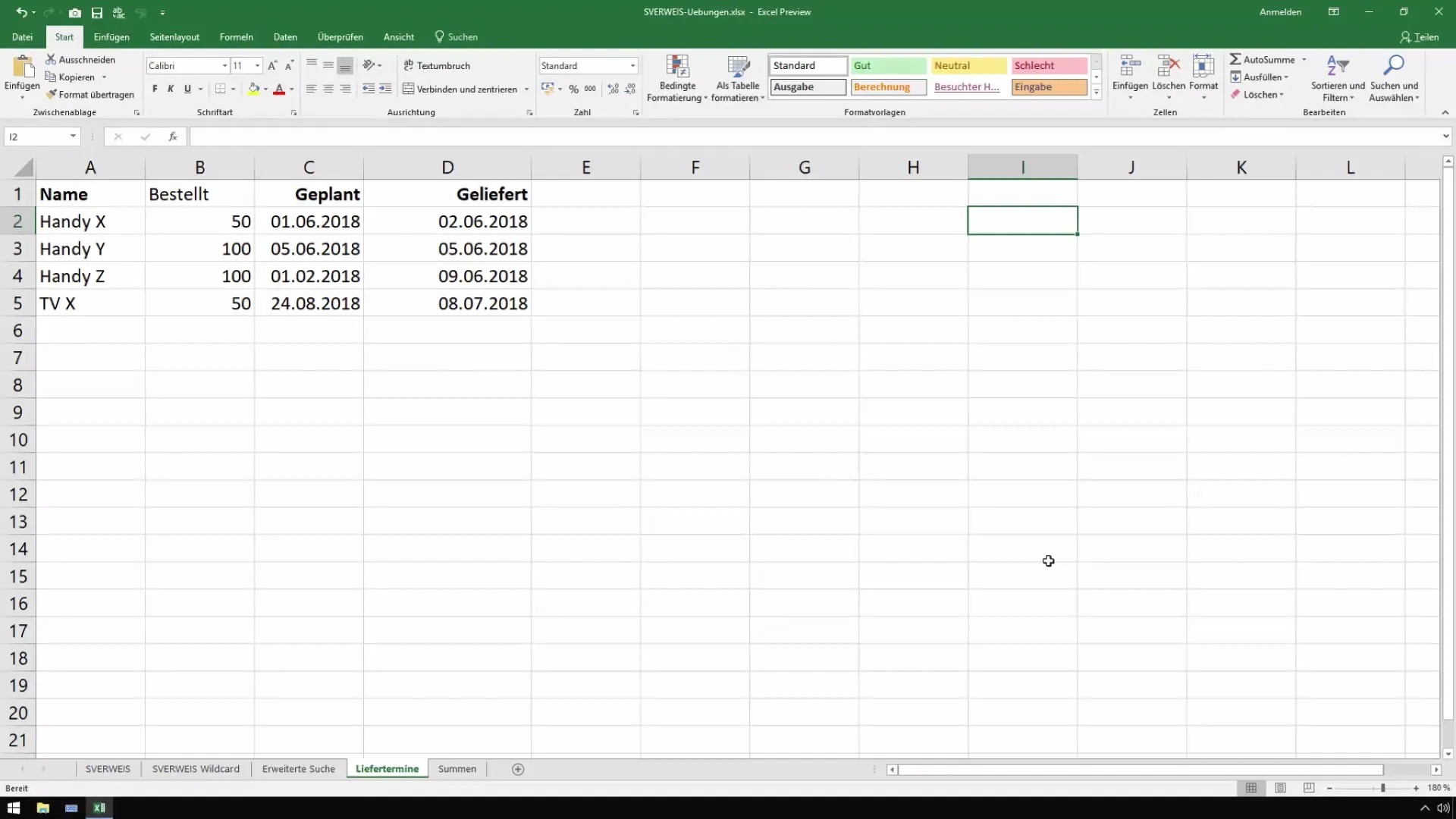
Solis Nr. 2: Izvēlieties šūnu diapazonu
Kad esat ievadījis datus programmā Excel, atlasiet šūnu diapazonu, kuru vēlaties formatēt. Uzmanīgi neiekļaujiet galvenes, jo vēlaties analizēt tikai attiecīgos datus.
Solis Nr. 3: Piemērojiet nosacīto formatēšanu
Dodieties uz Excel saskarnes izvēlnes elementu "Nosacītais formatējums" un izvēlieties "Jauns noteikums". Šeit varat izveidot noteikumu, kas nosaka kritērijus, pēc kuriem tiek izceltas šūnas.
4. solis: Izveidojiet noteikumu par novēlotām piegādēm
Lai izveidotu noteikumu, izmantojiet vienkāršu formulu. Jūs vēlaties, lai Excel pārbauda, vai plānotais piegādes datums ir mazāks par faktisko piegādes datumu. Izmantojiet atsauces uz kolonnām, piemēram, plānotajam datumam kā $C2 un faktiskajam datumam kā $D2. Formula izskatās šādi: =C2<D2.
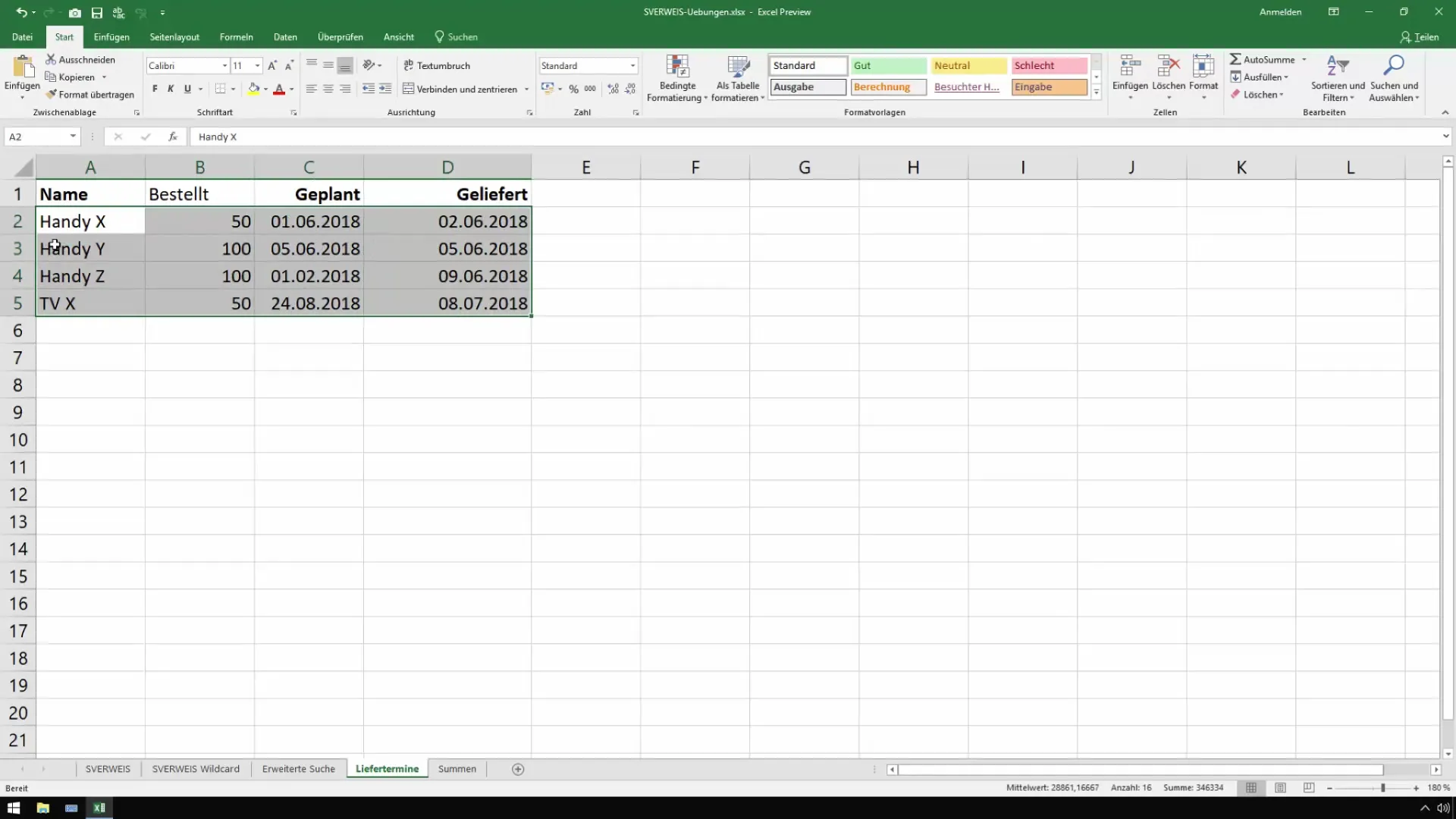
Solis 5: Izvēlieties formatēšanas opcijas
Tagad ir pienācis laiks noteikt izcelto šūnu izskatu. Izvēlieties uzkrītošu krāsu, piemēram, spilgti oranžu, lai skaidri iezīmētu laika ierobežojumus. Apstipriniet izvēli ar "OK".
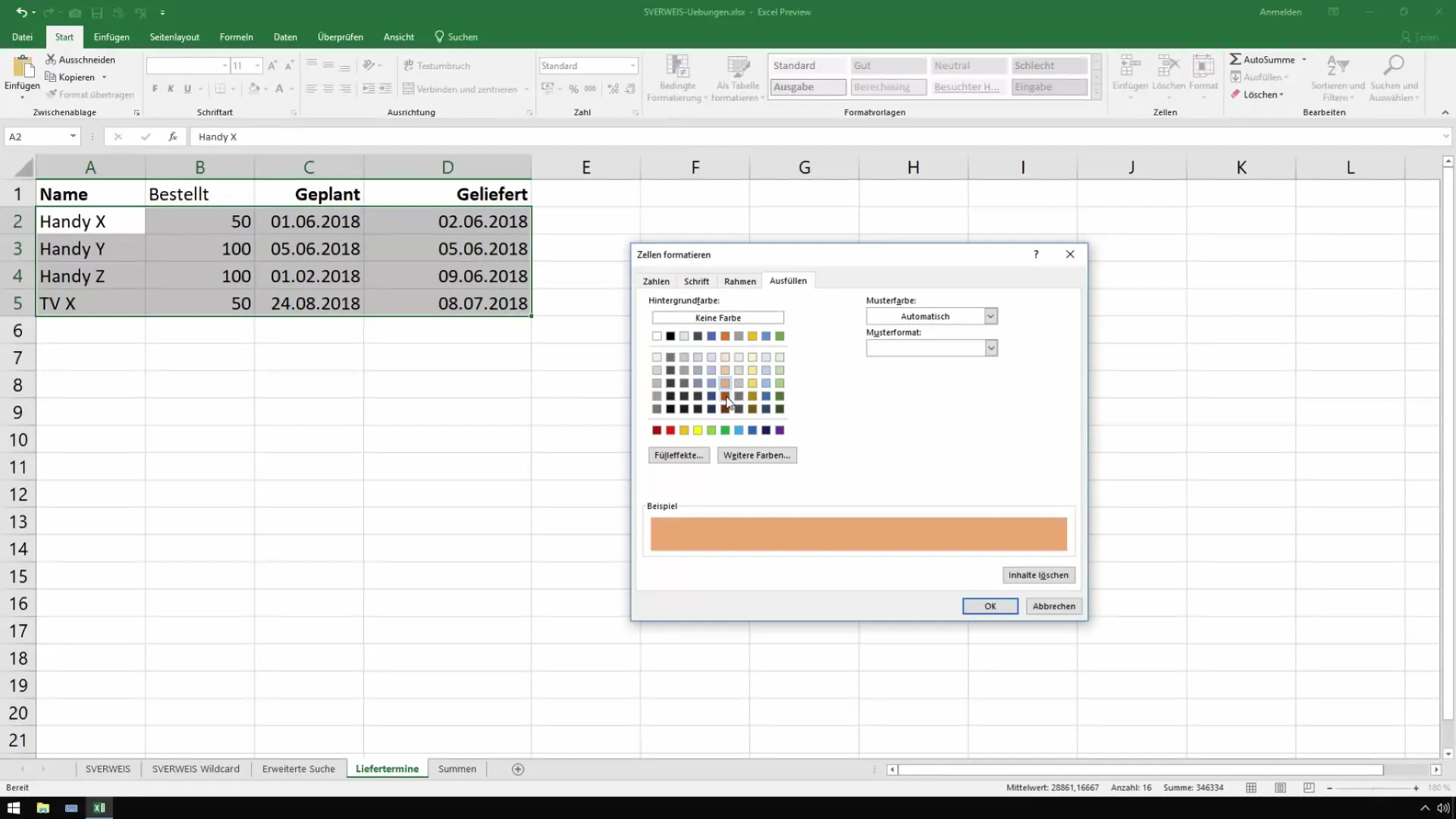
6. solis: Rezultātu pārbaude
Pēc noteikuma piemērošanas tagad redzēsiet, ka Excel ir izcēlis kavētās piegādes ar krāsu. Piemēram, pasūtījums, kas bija plānots februārī, bet piegādāts tikai jūnijā, varētu būt skaidri redzams. Tas ļauj ar vienu acu uzmetienu atpazīt, kur ir bijušas problēmas.
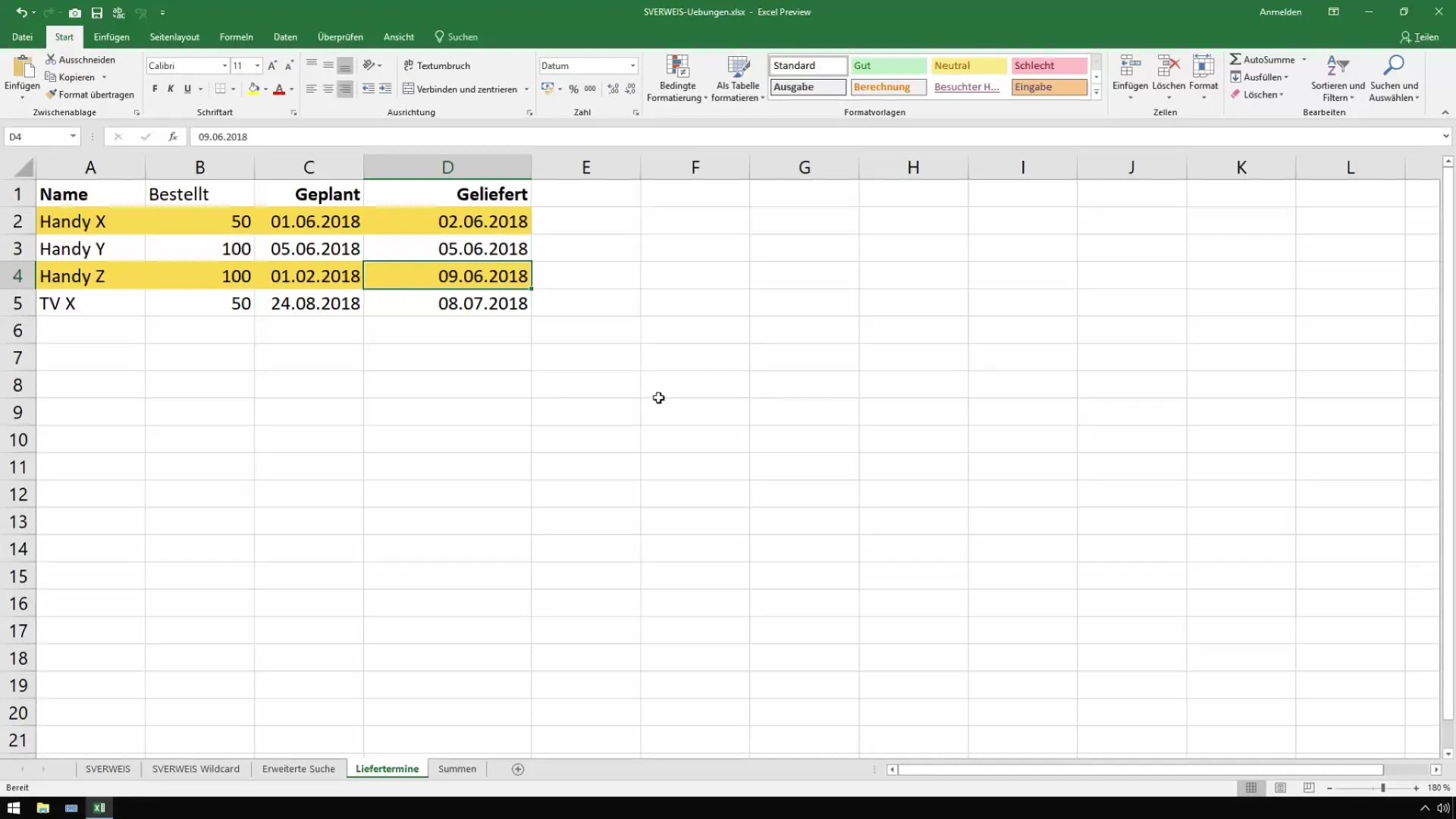
7. posms: Pielāgojiet noteikumu, lai tas būtu elastīgāks
Lai izveidotu elastīgākus noteikumus, varat pielāgot iepriekšējo noteikumu. Piemēram, varat norādīt, ka piegādes datums ir pieņemams pat tad, ja tas ir līdz pat trim dienām vēlāk par plānoto datumu. Esošo noteikumu var rediģēt, izmantojot izvēlni "Pārvaldīt noteikumus".
8. solis: Pielāgojiet formulu
Tagad jums nedaudz jāmaina formula. Tā vietā, lai tikai pārbaudītu, vai plānotais datums ir mazāks par faktisko datumu, atņemiet plānoto datumu no faktiskā datuma un pārbaudiet, vai starpība ir lielāka par divām dienām. Jaunā formula varētu izskatīties šādi: =(D2-C2)>2.
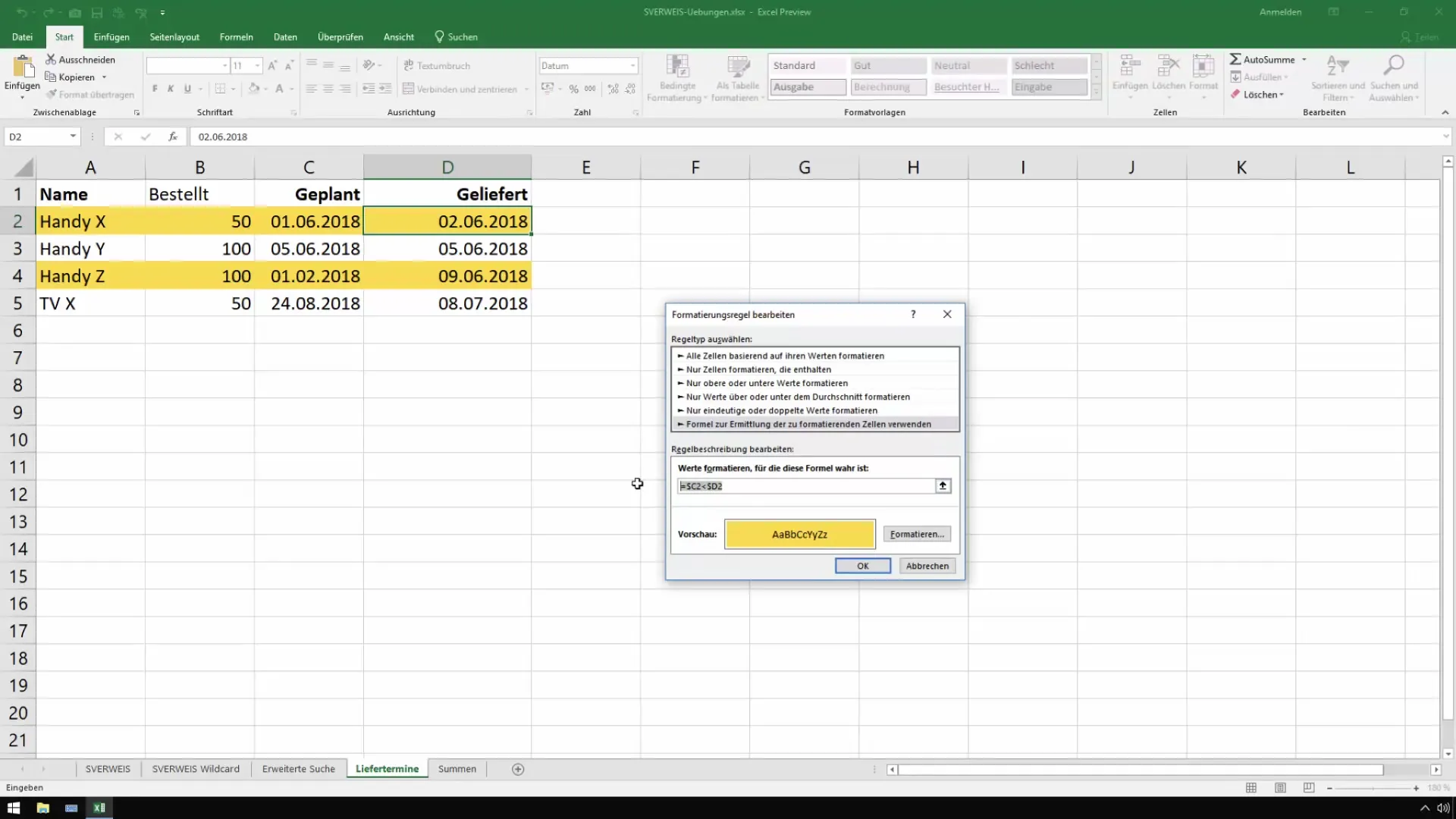
posms: pārbaudiet korekcijas rezultātu
Kad esat mainījis formulu, vēlreiz pārbaudiet rezultātu. Incidentiem, kas kavējas ilgāk par trim dienām, tagad vajadzētu būt izceltiem pareizi, savukārt visas piegādes, kas kavējas mazāk nekā trīs dienas, saglabās savu sākotnējo statusu.
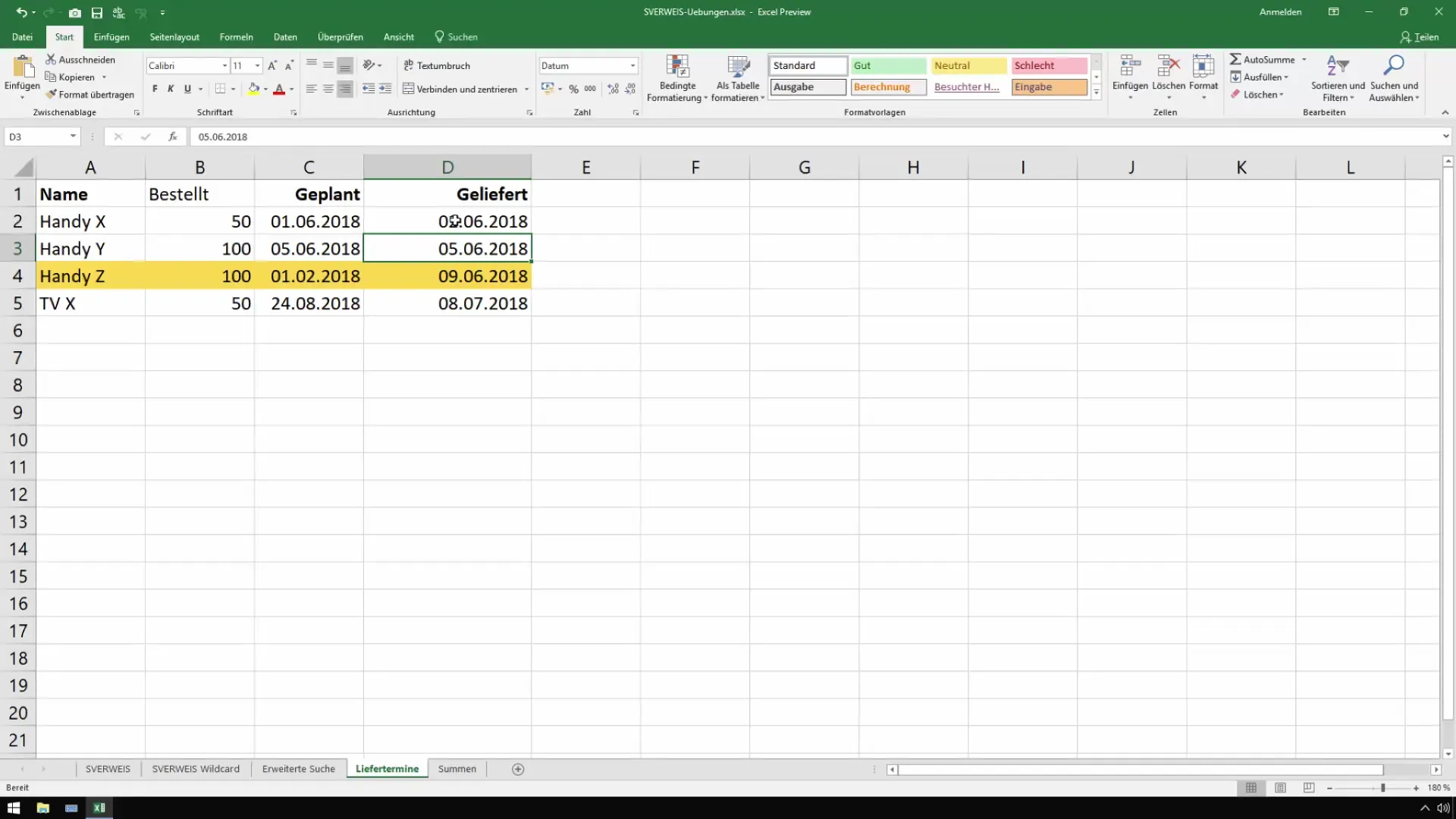
Kopsavilkums
Novēlotu piegādes datumu izcelšanu programmā Excel var veikt ātri un vienkārši, izmantojot nosacīto formatēšanu. Pareizi izprotot formulas un izmantojot formatēšanas iespējas, varat padarīt datus daudz pārskatāmākus. Tas ļauj kontrolēt piegādes un vajadzības gadījumā savlaicīgi reaģēt.
Biežāk uzdotie jautājumi
Kā es varu noņemt nosacīto formatējumu? Jūs varat pārvaldīt un noņemt noteikumu, izmantojot izvēlni "Nosacītais formatējums".
Vai es varu mainīt izcelšanas krāsu? Jā, jebkurā brīdī formatēšanas opcijās varat mainīt krāsu.
Kas notiek, ja dati nav formatēti pareizi?Excel var nepareizi atpazīt datus, kas var novest pie nepareiziem rezultātiem.
Vai šajā rokasgrāmatā ir nepieciešamas īpašas Excel zināšanas?Nē, darbības ir vienkāršas un saprotamas pat iesācējiem.

